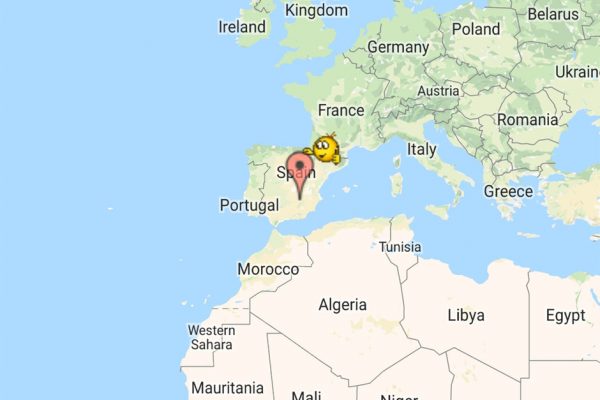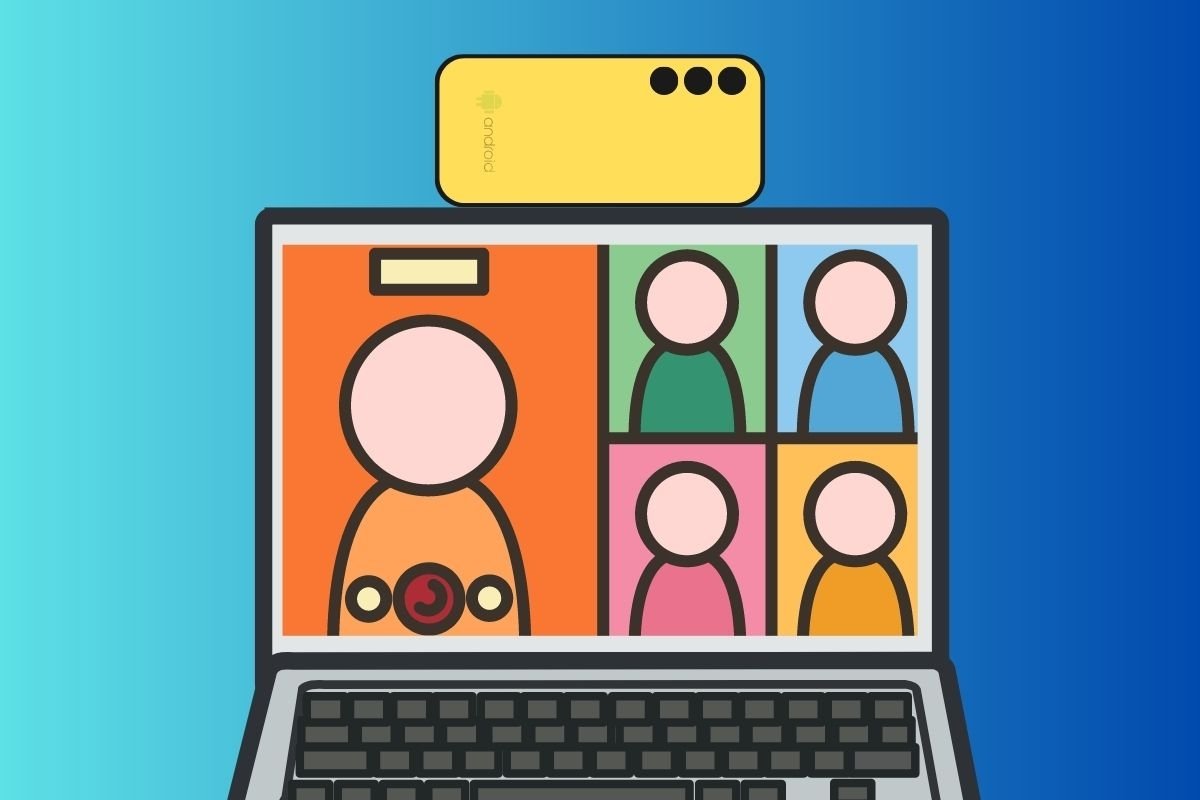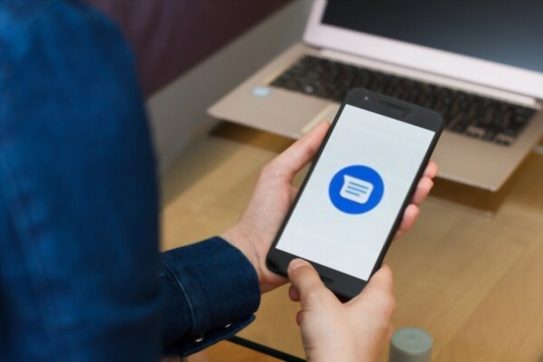كيفية تكوين شبكة Wi-Fi من جهاز توجيه TP-Link Wi-Fi 6 الخاص بي؟ – التخصيص الكامل

لكي يعمل جهاز التوجيه بشكل صحيح ، بمجرد شرائه ، يجب أن يكون متصلاً بشبكة الإنترنت ، وهذا سيسمح بتوزيع إشارة WiFi.
بمجرد توصيل الجهاز بكبل الإنترنت ، يجب تكوين شبكة WiFi هذه ويتم إجراؤها من خلال صفحة الويب الخاصة بالموجه نفسه . إذا كان لديك جهاز توجيه TP – Link WiFi 6 جديد وتحتاج إلى تكوينه ، فهذه هي المقالة الصحيحة ، وسنعلمك كيفية القيام بذلك بالطريقة الصحيحة ؛ اذا هيا بنا نبدأ!
كيفية تكوين جهاز توجيه TP-Link؟
يعد تكوين الشبكة اللاسلكية الأساسية لجهاز توجيه TP – Link أمرًا بسيطًا للغاية ، ما عليك سوى اتباع الخطوات التي نعرضها لك أدناه.
- أول شيء عليك القيام به هو توصيل جهاز التوجيه بمأخذ الطاقة للتأكد من أنه قيد التشغيل.
- ثم قم بتوصيل كبل UTP بمنفذ LAN أصفر أو برتقالي. يأتي هذا الكبل عادةً مع جهاز التوجيه.
- الآن سيتعين عليك فتح متصفح الويب الخاص بك والدخول إلى الصفحة الرسمية لجهاز التوجيه ، وعنوان الصفحة التي تحصل عليها من الجهاز. ومع ذلك ، عادة ما يكون هذا: http://tplinkwifi.net
- في الصفحة الجديدة ، لكن يجب عليك وضع اسم المستخدم وكلمة المرور ، وكلاهما افتراضيًا هو “admin”. ثم قم بتسجيل الدخول.
- بمجرد فتح الصفحة ، لكن يجب عليك التحقق من أن أجهزتك في وضع جهاز التوجيه . ثم حدد علامة التبويب “الشبكة” الموجودة على الجانب الأيسر من الشاشة. في هذه المرحلة ، قم بتغيير عنوان IP إلى ما يلي: 192.168.10.1 واضغط على حفظ.

- الآن حدد علامة التبويب “الأمان اللاسلكي” وهناك يجب عليك ضبط أمان wifi ، اضغط على حفظ.
عند الانتهاء من الخطوة الأخيرة ، لكن سيتم تكوين جهاز التوجيه الخاص بك كشبكة Wi-Fi.
كيفية تعيين اسم شبكة WiFi الخاصة بي على TP-Link WiFi 6؟
اسم شبكة WiFi الخاصة بك هو الاسم الذي سينعكس على أي جهاز يريد الاتصال ، من المهم تغييره وعدم تركه لأنه يأتي لأول مرة. لكن بهذه الطريقة تمنع أي قرصان ويب من الحصول عليه.
لتهيئة اسم شبكة Wi-Fi الخاصة بك ، لكن يجب عليك اتباع الخطوات التالية.
- أول ما عليك فعله هو فتح متصفح الويب وإدخال عنوان IP لجهاز التوجيه الخاص بك. بشكل افتراضي ، يميل العنوان إلى أن يكون: 192.168.1.1
- سيتم فتح صفحة حيث سيتعين عليك إدخال اسم المستخدم وكلمة المرور لجهاز التوجيه الخاص بك. عندما يكون جهاز كمبيوتر جديدًا ، يكون اسم المستخدم وكلمة المرور: “admin”؛ ولكن إذا كنت قد قمت بالفعل بتكوين جهاز التوجيه من قبل ، فسيتعين عليك إدخال البيانات الجديدة.
- انتقل إلى علامة التبويب “التهيئة اللاسلكية” وحدد خيار “SSID” ، هنا يمكنك إدخال الاسم الذي تريد الاتصال بشبكتك وكذلك البلد الذي تتواجد فيه.
- اضغط على “حفظ” لتأمين جميع التغييرات.
بمجرد الانتهاء من العملية ، أعد تشغيل جهاز التوجيه الخاص بك وتحقق من تغيير اسم الشبكة في جهازك.
كيف أقوم بتغيير كلمة مرور WiFi من إعدادات جهاز TP-Link router؟
عادةً ما يكون مفتاح جهاز التوجيه الجديد عامًا جدًا وبالتالي يكون ضعيفًا للهجوم من قبل أي متسلل. لكن يجب أن تعلم أن كلمة مرور جهاز التوجيه تختلف عن كلمة مرور Wi-Fi ، ولكن إذا كان لدى شخص ما كلمة مرور جهاز التوجيه الخاصة بك ، فسيكون لديه سيطرة كاملة على أجهزتك.
سيكون مفتاح Wi-Fi هو المفتاح المستخدم حتى يتمكن الجهاز من الاتصال بجهاز التوجيه الخاص بك ولتكوينه ، يجب اتباع الخطوات أدناه.
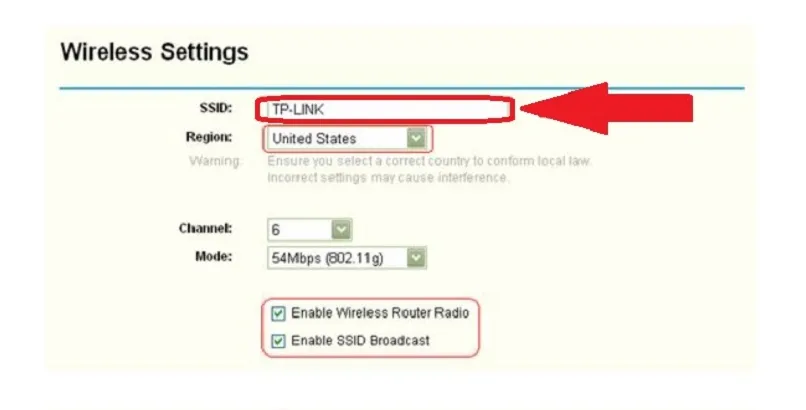
- من صفحة الويب ، أدخل عنوان IP لجهاز التوجيه TP-Link الخاص بك ، والذي عادة ما يكون كالتالي: 192.168.1.1
- عند تحميل الصفحة ، لكن سيتعين عليك إدخال اسم المستخدم وكلمة المرور ، افتراضيًا يكون المسؤول ، ولكن إذا قمت بتغيير تكوين جهاز التوجيه الخاص بك ، فيجب عليك إدخال البيانات الجديدة.
- حدد خيار “إعدادات WiFi” ، الموجود على الشريط الجانبي الأيسر من الشاشة. بمجرد الحصول عليها ، انقر عليها.
- انتقل إلى المربع الذي توجد به كلمة مرور Wi-Fi ، واضغط على خيار “تغيير كلمة المرور” ، واكتب كلمة المرور الجديدة وانقر فوق “حفظ”. باستخدام هذا ستكون قد غيرت بالفعل كلمة مرور Wi-Fi الخاصة بك.
كيفية تكوين جهاز التوجيه TP-Link WiFi 6 الخاص بي كمكرر للشبكة؟
من المحتمل أنه في المكان الذي تتواجد فيه ، لا تغطي الإشارة من جهاز التوجيه الخاص بك المساحة بأكملها ، وفي هذه الحالة من الضروري استخدام مكرر وبهذه الخطوات نعلمك كيفية تكوين جهاز توجيه TP link الخاص بك لحل هذه المشكلة مشكلة.
- أولاً ، انتقل إلى صفحة الويب الخاصة بجهاز التوجيه الرئيسي واكتب نوع الأمان.
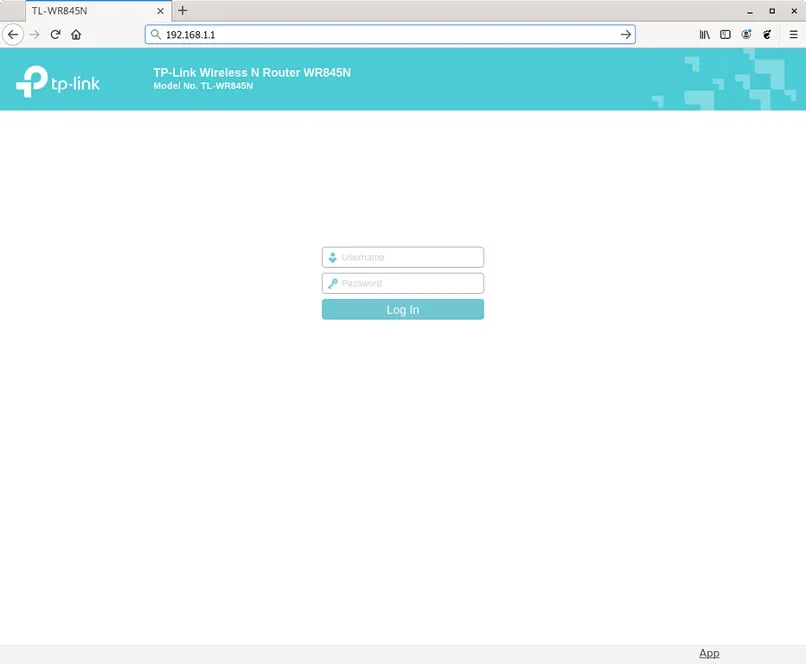
- على جهاز التوجيه TP link الجديد الخاص بك ، قم باستعادة إعدادات المصنع. يمكنك القيام بذلك عن طريق الضغط على الفتحة الصغيرة الموجودة في الخلف.
- قم بإيقاف تشغيل جهاز التوجيه الرئيسي وتوصيل الجديد عبر كبل شبكة بجهاز الكمبيوتر الخاص بك.
- أدخل عنوان IP لجهاز التوجيه الجديد الخاص بك ، والذي يكون عادةً: 192.168.1.1
- انتقل إلى علامة التبويب “إعدادات wifi” وقم بتمكين الوظيفة اللاسلكية. هنا يجب عليك تغيير اسم الشبكة ووضع نفس الموجه الرئيسي الخاص بك وعليك اختيار قناة مختلفة من القناة الرئيسية التي تستخدمها.
- قم بتعيين نفس نوع الأمان وكلمة المرور اللذين تستخدمهما في جهاز التوجيه الأول.
- انتقل الآن إلى خيار “إعدادات LAN” وقم بتعيين عنوان IP لجهاز التوجيه الجديد الخاص بك خارج النطاق المخصص لـ DHCP على جهاز التوجيه الرئيسي. لكن تحتاج إلى حفظ عنوان IP هذا في حال احتجت إليه في وقت لاحق.
- قم بتعطيل DHCP في صفحة التكوين وتأكد من الخيارات الأخرى.
- الآن ، عليك فقط توصيل جهاز التوجيه الرئيسي الخاص بك والاتصال به. جهاز التوجيه TP link الجديد لاسلكيًا وسيعمل كمكرر.